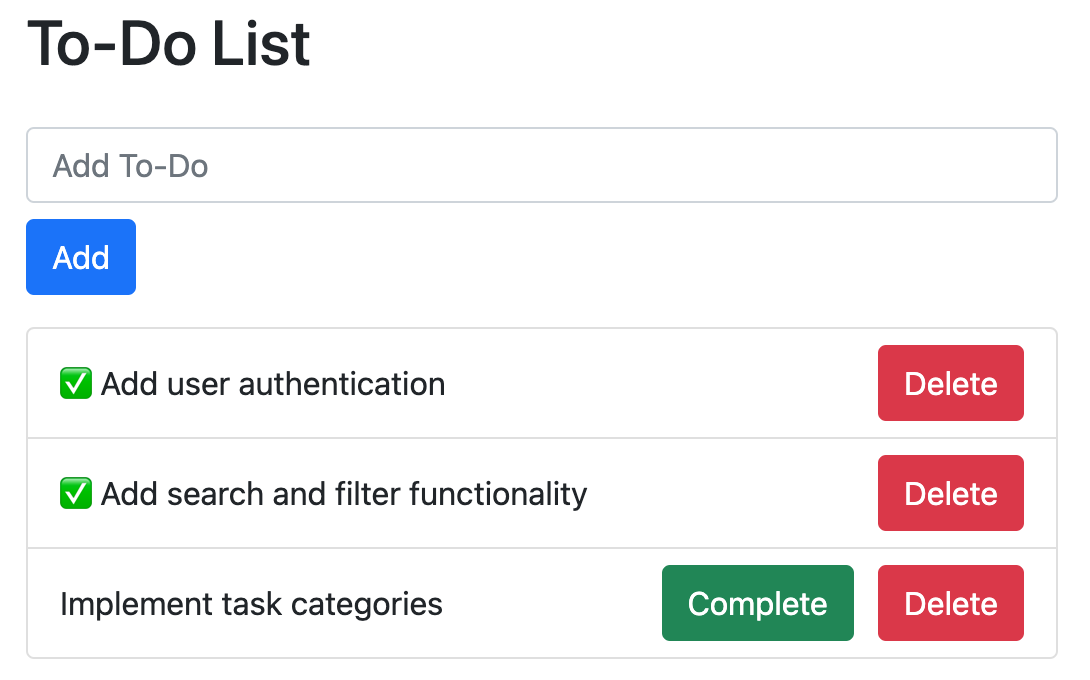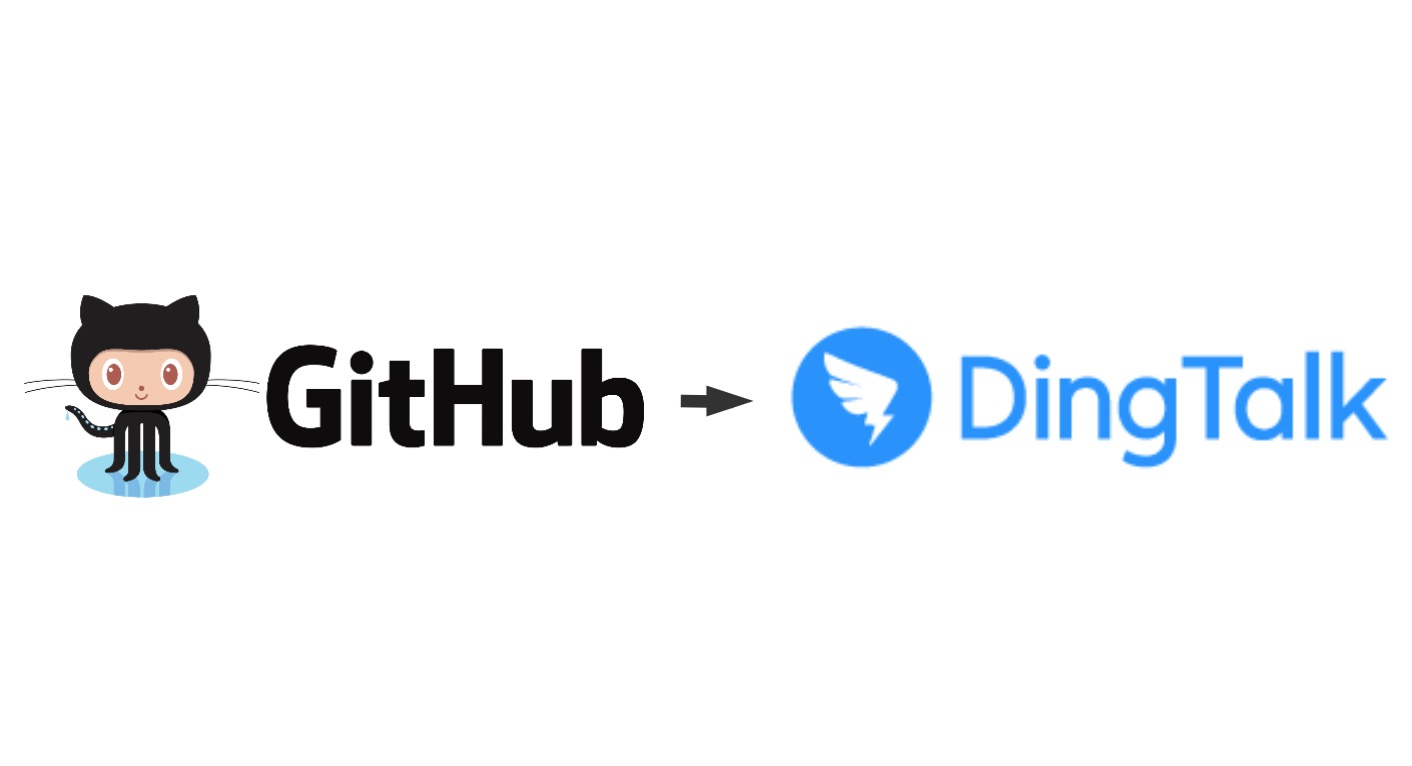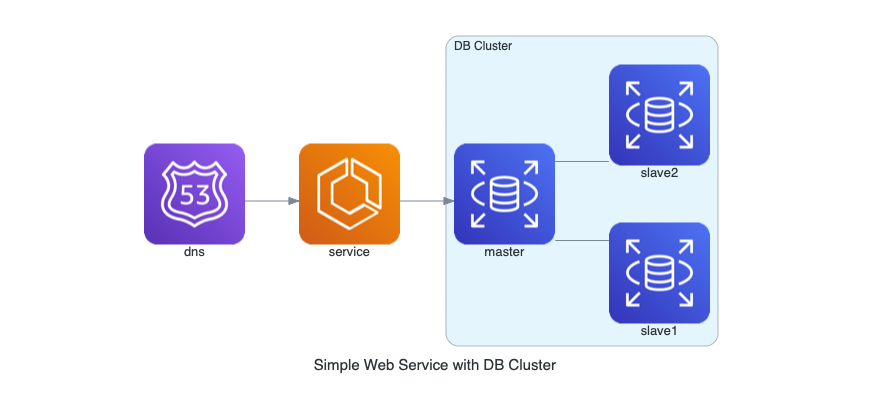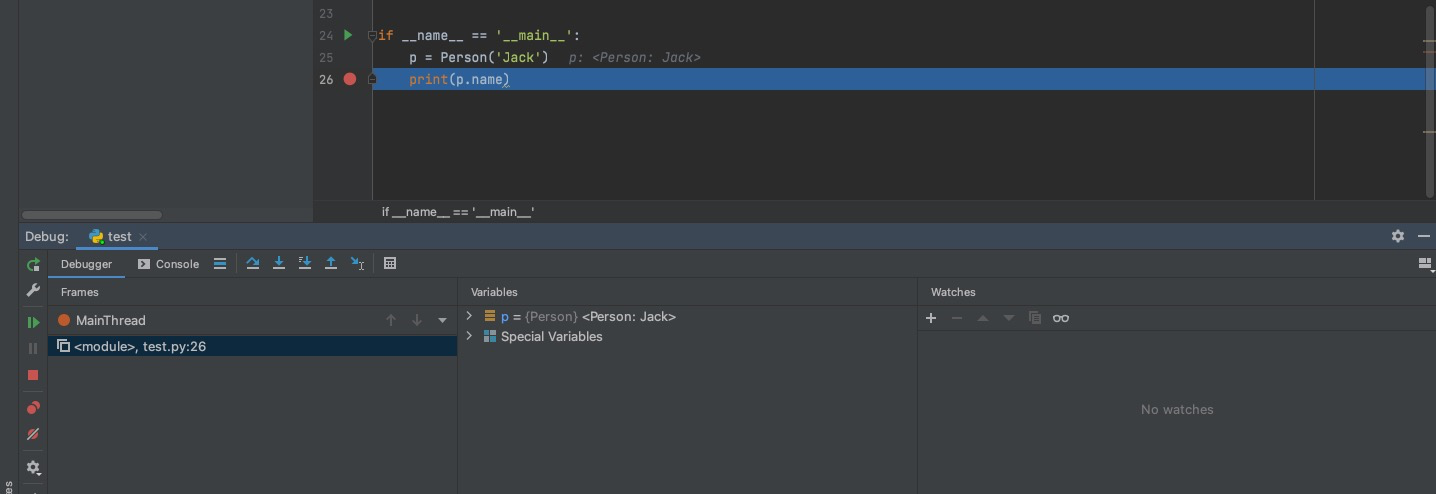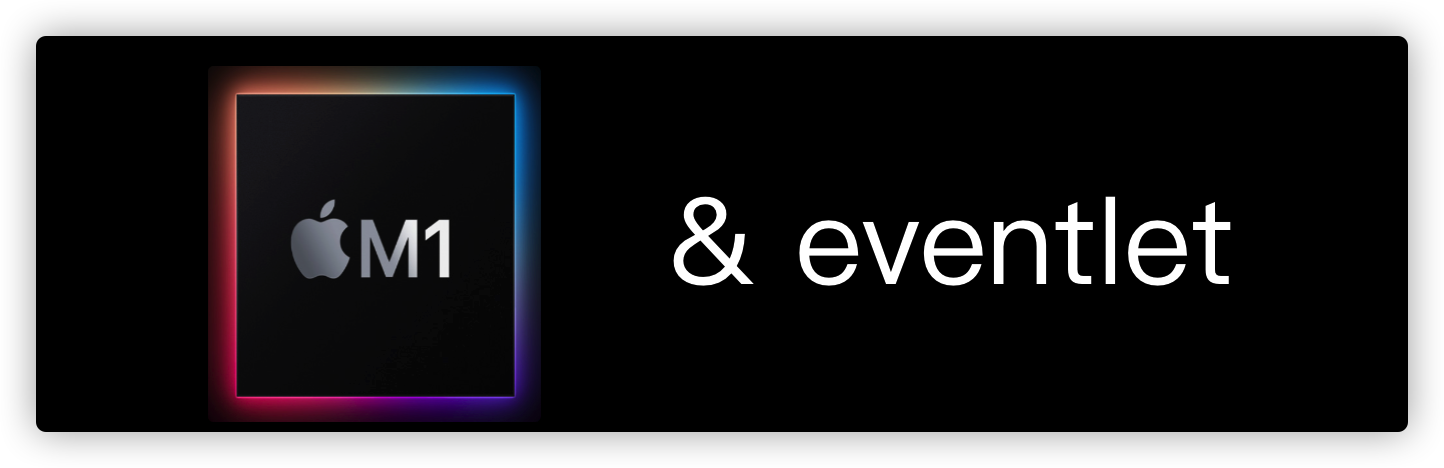前言
使用openpyxl可以非常方便地读取和写入Excel文件,本文将介绍openpyxl的基本用法,并提供一些示例。
安装openpyxl库
在开始使用openpyxl库之前,您需要安装它。您可以使用pip命令在命令行或终端中安装openpyxl库,如下所示:
pip install openpyxl打开Excel文件
在使用openpyxl库之前,我们需要打开一个Excel文件,假定内容如下所示。
| Name | Age | |
|---|---|---|
| Eric | 18 | Eric@example.com |
下面是使用openpyxl库打开Excel文件的示例代码:
from openpyxl import load_workbook
workbook = load_workbook(filename='example.xlsx')在这个示例中,我们使用openpyxl库中的load_workbook方法打开名为example.xlsx的Excel文件。请注意,您需要将Excel文件放在Python脚本所在的相同目录中,或者指定文件的完整路径。
选择工作表
一旦我们打开了Excel文件,我们需要选择要操作的工作表。下面是使用openpyxl库选择工作表的示例代码:
worksheet = workbook['Sheet1']在这个示例中,我们选择了名为Sheet1的工作表。请注意,您可以使用工作表的名称或索引来选择工作表。
读取Excel数据
在Python中,我们可以使用openpyxl库读取Excel文件中的数据。下面是使用openpyxl库读取Excel数据的示例代码:
for row in worksheet.iter_rows(min_row=2, values_only=True):
name, age, email = row
print(f"{name} is {age} years old and their email is {email}")在这个示例中,我们使用iter_rows方法遍历工作表中的每一行,并使用values_only参数获取单元格的值。然后,我们将每一行的数据存储在变量中,并使用print语句将它们打印出来。
写入Excel数据
除了读取Excel数据之外,我们还可以使用openpyxl库将数据写入Excel文件。下面是使用openpyxl库写入Excel数据的示例代码:
worksheet.cell(row=1, column=1, value='Name')
worksheet.cell(row=1, column=2, value='Age')
worksheet.cell(row=1, column=3, value='Email')
worksheet.append(['John', 25, 'john@example.com'])
worksheet.append(['Jane', 30, 'jane@example.com'])
workbook.save(filename='example.xlsx')在这个示例中,我们使用cell方法将标题写入第一行的单元格中。然后,我们使用append方法将数据写入Excel文件中的新行中。最后,我们使用save方法将更改保存回Excel文件中。
使用样式
openpyxl库还允许您在Excel文件中应用样式。下面是使用openpyxl库应用样式的示例代码:
from openpyxl.styles import Font, colors, Alignment
bold_font = Font(name='Calibri', size=12, bold=True, color=colors.BLUE)
center_alignment = Alignment(horizontal='center')
worksheet['A1'].font = bold_font
worksheet['B1'].font = bold_font
worksheet['C1'].font = bold_font
worksheet['A1'].alignment = center_alignment
worksheet['B1'].alignment = center_alignment
worksheet['C1'].alignment = center_alignment
workbook.save(filename='example.xlsx')在这个示例中,我们创建了一个粗体蓝色字体和一个水平居中的对齐样式。然后,我们将这些样式应用于标题行中的每个单元格。